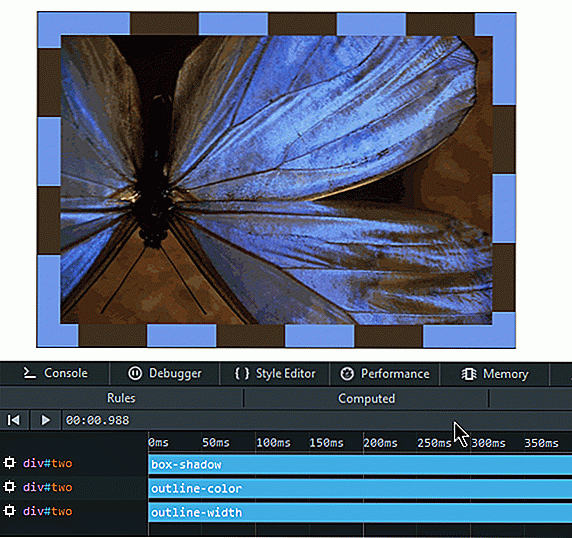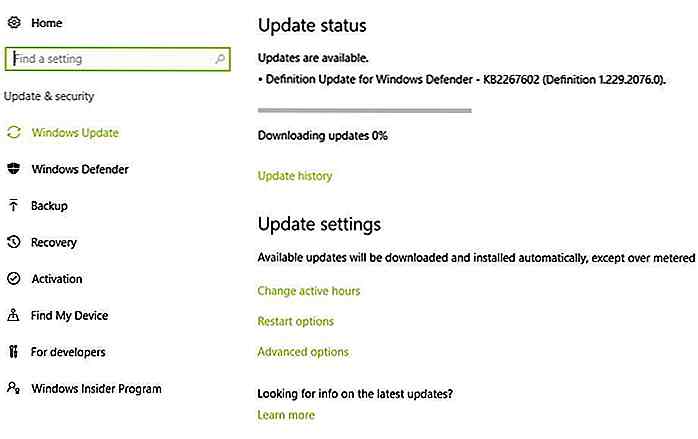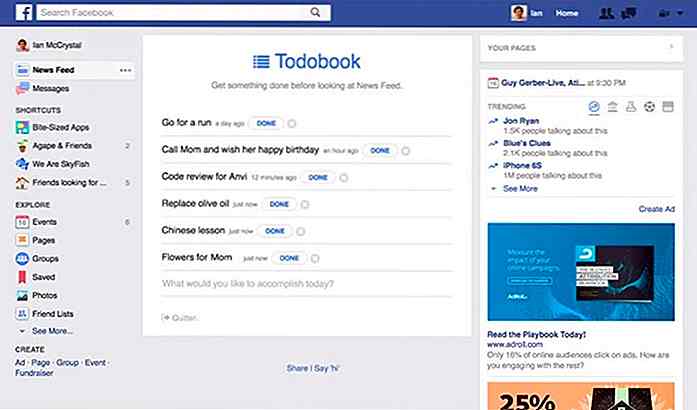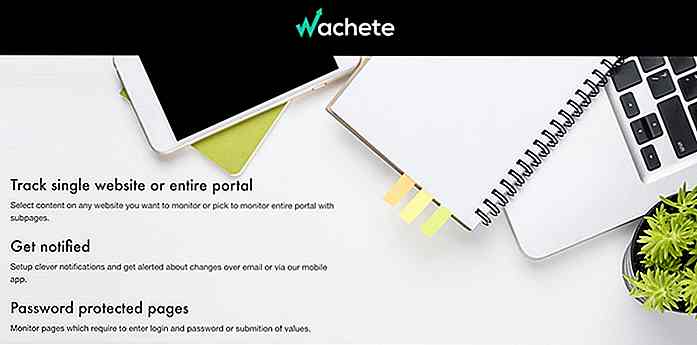nl.hideout-lastation.com
nl.hideout-lastation.com
Een resource-vriendelijke browser maken (Opera gebruiken)
Als u een beperkt internetabonnement heeft of een oude pc hebt die uw browservenodigdheden niet aankan, kunt u uw browser breder maken . Dit betekent dat u kunt tweaks om uw browser minder middelen te laten gebruiken .
Ik gebruik de browser van Opera om te demonstreren hoe dit te doen, maar de tweaks hieronder kunnen ook in andere populaire browsers worden gedaan . U hoeft alleen zelf naar de opties te zoeken en mogelijk moet u ook hulp krijgen van browserextensies van derden.
Goed om te weten: houd er rekening mee dat een gebruiksvriendelijke browser snappier is en ook webpagina's sneller laadt. Als u in plaats daarvan op zoek bent naar sneller browsen, dan zijn de onderstaande tips nuttig.
1. Schakel afbeeldingen uit
Ik houd afbeeldingen altijd uitgeschakeld tijdens het browsen en er zijn veel goede redenen om dit te doen. Afbeeldingen zijn zwaar en gebruiken veel internetdata, de meeste zijn alleen voor aantrekking, ze reserveren enorme ruimte op webpagina's (meer scrollen) en ik vind persoonlijk ook de meeste afbeeldingen storend.
Focussen op de middelenkant, is een zware afbeeldingpagina meestal van 2-5 MBs . Door afbeeldingen uit te schakelen, kunt u die webpagina slechts 200 - 300 KB laten gebruiken . Dit zal natuurlijk leiden tot het gebruik van minder internetgegevens en ook het sneller laden van de pagina.
Zowel Opera als Chrome hebben deze instelling ingebouwd, maar mogelijk moet u een extensie van derden in andere browsers gebruiken.
In Opera:
- ga naar " Instellingen " in het hoofdmenu van Opera en ga naar het gedeelte " Websites "
- Selecteer hier onder de kop " Afbeeldingen " de optie " Geen afbeeldingen weergeven ".
- U kunt ook op de knop ' Uitzonderingen beheren ' hieronder klikken om websites waarvan u afbeeldingen wilt weergeven op de witte lijst te plaatsen.
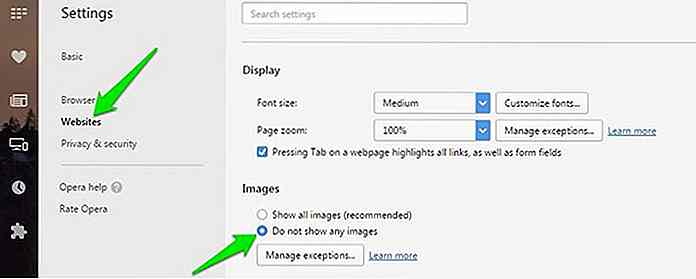 2. Maak inhoud plug-in "Klik om te spelen"
2. Maak inhoud plug-in "Klik om te spelen" Ingesloten video's, widgets en andere op Flash gebaseerde inhoud die u op webpagina's ziet, zijn allemaal plug-ins . Deze inhoud is zwaar voor zowel pc- als internetbronnen - en ze zijn niet altijd nuttig.
Stel invoegtoepassingen in op "Klik om af te spelen" en er wordt automatisch geen invoegtoepassinginhoud op webpagina's geladen; een simpele klik erop zal het afspelen. Deze optie is beschikbaar in bijna alle browsers.
In Opera:
- Ga naar " Websites " sectie in de " Instellingen ".
- Selecteer de optie " Click to play " onder de kop "Plug-ins". Nu zie je een afspeelknop op webpagina's met invoegtoepassingen.
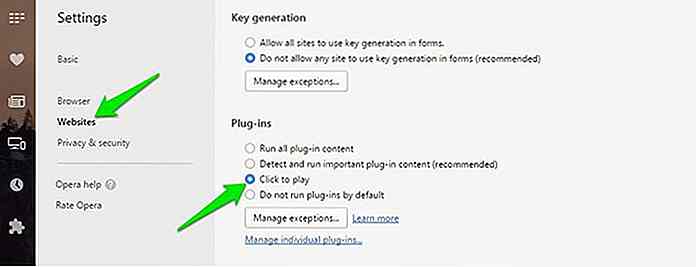 3. Comprimeer internetgegevens
3. Comprimeer internetgegevens Opera heeft een ingebouwd datacompressiesysteem dat niet- versleutelde webpagina's (HTTP) comprimeert om hun grootte te verkleinen. De webpagina's zullen dus minder internetbandbreedte verbruiken en ook sneller laden.
Selecteer ' Opera Turbo ' in het hoofdmenu van Opera in de linkerbovenhoek om deze functie in te schakelen. In Chrome en Firefox kunt u de extensie Databesparing gebruiken voor Chrome en Google DataSaver voor Firefox.
Opmerking : tijdens het gebruik van deze functie gaan uw niet-versleutelde gegevens via de servers van de serviceprovider (in dit geval Opera of Google). Privacybewuste mensen voelen zich misschien niet op hun gemak bij deze aanpak.
4. Schakel JavaScript uit
Alle toffe dingen die je op websites ziet, zoals vervolgkeuzemenu's, vloeiende beeldovergangen, bewegende tekst, inhoud die onthult terwijl je scrolt, tekst verandert en alles dat je doet wauw, dankzij JavaScript.
Deze coole dingen eten echter ook veel middelen op . Je kunt JavaScript uitschakelen om al deze coole functies op te offeren. Hoewel dit geen aanbevolen optie is voor dagelijks browsen, gebruikt uw browser minder bronnen.
Om JavaScript in Opera uit te schakelen:
- Ga naar het gedeelte " Websites " in de "Instellingen"
- Selecteer onder " JavaScript " de optie " Laat geen enkele site JavaScript uitvoeren ".
De meeste andere browsers hebben ook deze optie ingebakken in instellingen.
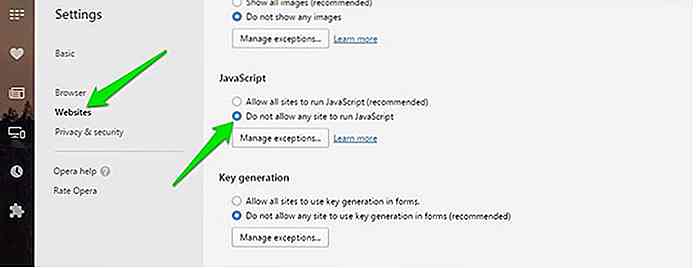 Als u dit uitschakelt, heeft dit mogelijk geen invloed op uw ervaring, maar het kan mogelijk zelfs de website die u bezoekt, doorbreken. Het hangt allemaal af van hoeveel JavaScript de site gebruikt.
Als u dit uitschakelt, heeft dit mogelijk geen invloed op uw ervaring, maar het kan mogelijk zelfs de website die u bezoekt, doorbreken. Het hangt allemaal af van hoeveel JavaScript de site gebruikt.5. Blokkeer advertenties
Advertenties maken gebruik van het gratis internet waar we vandaag van kunnen genieten, maar wanneer u budget moet reserveren voor de bronnen waartoe uw browser toegang heeft, staan advertenties waarschijnlijk bovenaan in de lijst met dingen die nog moeten gaan. U kunt de populaire Adblock Plus-extensie gebruiken die de meeste populaire browsers ondersteunt.
In Opera kunt u profiteren van de ingebouwde adblocker die lichter is dan elke andere ad-blocker van derden. Ga naar het gedeelte " Basis " in Opera " Instellingen " en schakel de optie " Advertenties blokkeren " in.
Net als andere adblockers kunt u aangepaste blokkeringslijsten en websites op een witte lijst maken .
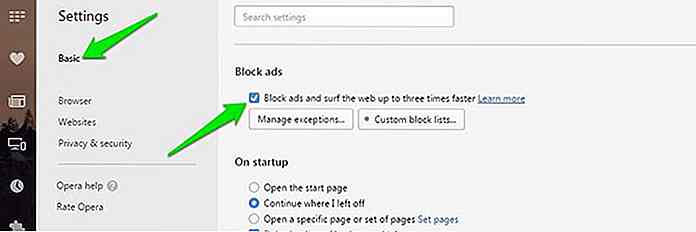 Het blokkeren van advertenties is een geweldige manier om bronnen te besparen, maar vergeet niet om websites die belangrijk voor u zijn op de witte lijst te plaatsen, omdat ze afhankelijk zijn van de advertentie-inkomsten om hun services aan te bieden.
Het blokkeren van advertenties is een geweldige manier om bronnen te besparen, maar vergeet niet om websites die belangrijk voor u zijn op de witte lijst te plaatsen, omdat ze afhankelijk zijn van de advertentie-inkomsten om hun services aan te bieden.6. Blokkeer cookies
Ik beveel u niet aan alle soorten cookies uit te schakelen, omdat cookies toestaan dat websites u identificeren wanneer u ze opnieuw bezoekt, zodat u eenvoudig kunt inloggen of doorgaan waar u was gebleven.
Het blokkeren van cookies van derden kan echter goed zijn, omdat deze meestal worden gebruikt door websites van derden om uw activiteiten te volgen voor analyse- en advertentiedoeleinden. U kunt cookies van derden uitschakelen in alle populaire browsers.
Ga in Opera naar " Basic " in de " Instellingen " en selecteer de optie " Cookies van derden blokkeren " onder de kop " Cookies ".
Natuurlijk kunt u cookies ook volledig uitschakelen via dezelfde opties, maar dit heeft zeker invloed op uw browse-ervaring.
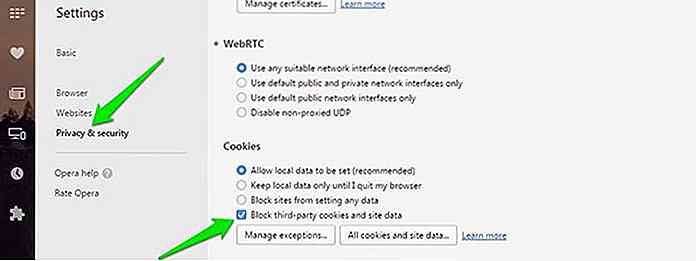 7. Gebruik Opera Battery Saver [alleen Opera]
7. Gebruik Opera Battery Saver [alleen Opera] Opera heeft een ingebouwde batterijbesparende modus die minder druk uitoefent op de CPU en andere aanpassingen maakt, zoals het onderbreken van thema-animaties, het verminderen van activiteit op de achtergrondtabbladen en het pauzeren van ongebruikte plug-ins om de gebruiksduur van de batterij van een laptop tot 50% te verlengen .
Deze modus zal geen RAM- of internetbronnen opslaan, maar minder gebruik van de CPU is ook een goede zaak. In mijn normale Opera-gebruik zonder batterijbesparingsmodus, spant mijn CPU op tot 36%, maar met accubesparing was de hoogste piek 14%.
De spikes waren ook minder vaak in de Accubesparingsmodus in vergelijking met de normale modus.
Om Opera Battery-saver in te schakelen, ga naar het gedeelte " Basic " van Opera " Instellingen " en vink het selectievakje aan naast " Accubesparing inschakelen ".
Als u een laptop hebt, biedt Opera verschillende triggeropties om de batterijbesparing automatisch in te schakelen.
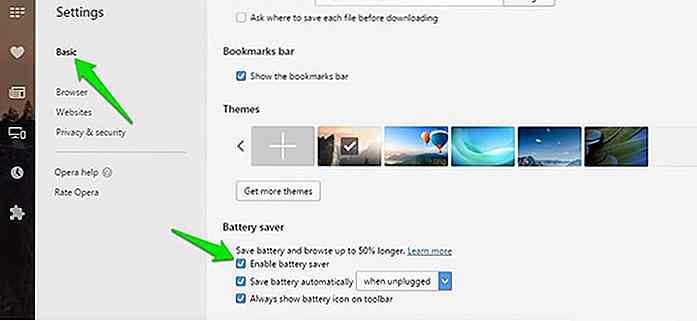 8. Schakel hardwareversnelling uit
8. Schakel hardwareversnelling uit Wanneer hardwareversnelling is ingeschakeld, maakt uw browser gebruik van uw pc-GPU om browser-gebaseerde games, video's en andere zware media-inhoud te spelen. Dit betekent natuurlijk dat hardwareversnelling druk zal uitoefenen op de GPU (videokaart).
Hardwareversnelling moet worden uitgeschakeld als u denkt dat uw pc-GPU moet worden gebruikt voor meer "belangrijke" dingen (zoals pc-games) dan voor de inhoud in de browser.
Alle populaire browsers ondersteunen deze functie, in Opera vindt u deze optie in het gedeelte " Browser " van de " Instellingen ". Schakel onder Systeem de optie " Hardwareversnelling gebruiken indien beschikbaar " uit om pc-bronnen te sparen. Schakel dit in als u de browser wilt versnellen.
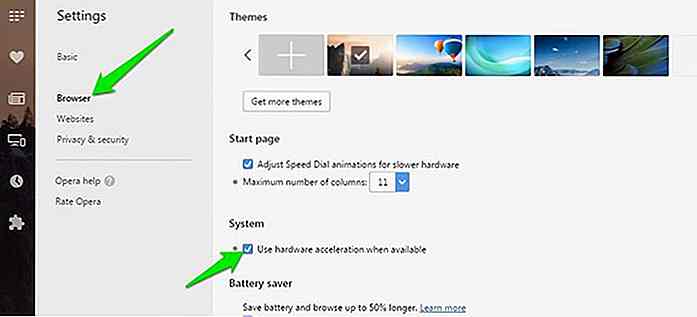 9. Niet benodigde extensies verwijderen
9. Niet benodigde extensies verwijderen Extensies gebruiken veel pc- en internetresources terwijl ze continu op de achtergrond werken om hun services te leveren en ook gegevens uit te wisselen. Probeer alleen de belangrijke extensies in uw browser te behouden en alle niet-benodigde extensies te verwijderen.
Ik raad ook aan om de extensies die u niet vaak gebruikt uit te schakelen . Telkens wanneer u een dergelijke extensie nodig heeft, schakelt u deze in, gebruikt u deze en schakelt u deze vervolgens weer uit.
10. Sloot je VPN voor ingebouwde VPN [Opera]
Als u een VPN-service gebruikt om anoniem te bladeren en toegang te krijgen tot geblokkeerde websites, kan de gratis ingebouwde VPN van Opera u verleiden.
VPN-software is meestal zwaar voor uw pc en vertraagt het browsen aanzienlijk; en niet te vergeten de maandelijkse kosten die u moet betalen. Opera's ingebouwde VPN is extreem licht, heeft een zeer kleine invloed op de bladersnelheid en is volledig gratis, zonder enige verplichtingen. Als u Opera's VPN gebruikt, bespaart u middelen en geld!
Ga naar het gedeelte ' Privacy en beveiliging ' in Opera ' Instellingen ' en vink het selectievakje naast ' VPN inschakelen ' aan om dit in te schakelen.
Nu ziet u een "VPN" aan het begin van de adresbalk waarop u kunt klikken om VPN in of uit te schakelen en virtuele locaties te kiezen.
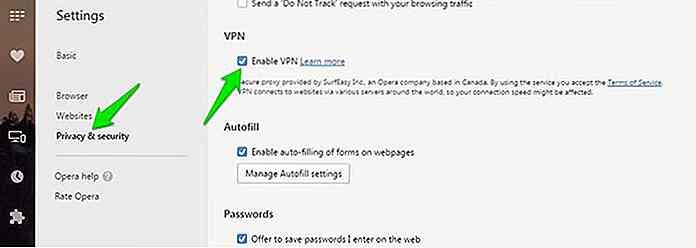 Deze tip is alleen nuttig voor u als u al een andere VPN-service gebruikt. Als u geen VPN-service gebruikt (en de waarschuwingen ervan niet kent), zal het inschakelen van Opera VPN ertoe leiden dat uw browsen een beetje wordt vertraagd en uw pc onder druk komt te staan.
Deze tip is alleen nuttig voor u als u al een andere VPN-service gebruikt. Als u geen VPN-service gebruikt (en de waarschuwingen ervan niet kent), zal het inschakelen van Opera VPN ertoe leiden dat uw browsen een beetje wordt vertraagd en uw pc onder druk komt te staan.Een goede oefening
Naast alle bovenstaande tips, moet u er ook een gewoonte van maken af en toe browsergegevens te wissen om uw browser licht te geven. Te veel browsegegevens zullen uw browser langzamer en zwaarder maken op de pc. Alle browsers hebben opties om browsegegevens te wissen.
In Opera kun je naar " Privacy & beveiliging " gaan in " Instellingen " en klikken op de knop " Browsegegevens wissen " onder de kop " Privacy ".
U zult alle gegevens zien die u kunt verwijderen, vink het selectievakje aan naast wat u wilt verwijderen en klik op de knop "Browsegegevens wissen" hieronder om het te verwijderen.
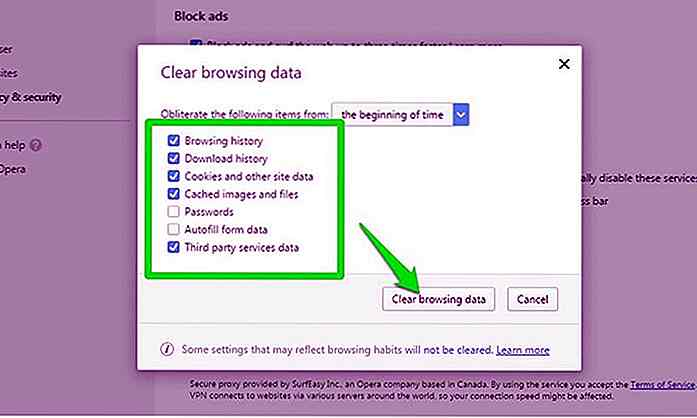 Ik raad u af wachtwoorden te verwijderen en gegevens te vormen, omdat het belangrijk is om automatisch in te loggen op websites en formulieren.
Ik raad u af wachtwoorden te verwijderen en gegevens te vormen, omdat het belangrijk is om automatisch in te loggen op websites en formulieren.Is uw browser nu lichter?
Na het volgen van alle bovenstaande tips, zou je browser licht moeten zijn als een veertje. Deze tweaks leiden weliswaar tot opoffering in functies, maar in de meeste gevallen zou het je browsing niet te veel moeten beïnvloeden en zou je soepel moeten kunnen bladeren. Laat ons in de comments weten welke tips u hebt gevolgd en hoe deze voor u zijn uitgewerkt.
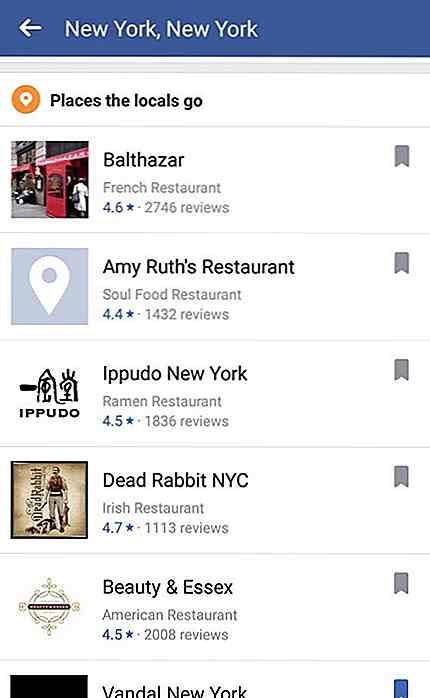
Plan een reis naar elke stad met stadsgidsen van Facebook
Avid-reizigers zouden snel op Facebook kunnen vertrouwen om hen te helpen bij het plannen van hun trips, aangezien het erop lijkt dat de sociale netwerkservice momenteel een functie met de naam "Stadsgidsen" aan de massa toevoegt.Als je een van de eerste bent die toegang heeft gekregen tot deze functie, kun je de functie Stadsgidsen vinden via het menu "Meer" van de Facebook-app

18 Smart Home-gadgets die u kunt bedienen met Android
Het idee van robots en machines die voor je huis zorgen, is geen fantasie meer. Slimme huisgadgets kunnen thuis bijna al uw wensen vervullen . Van schoonmaken tot het verzorgen van uw huisdieren en entertainment tot beveiliging, alles kan worden afgehandeld door slimme gadgets . Het enige dat u hoeft te doen, is achterover leunen en alles bedienen met uw smartphone